3 корисні інструменти для перевірки граматики
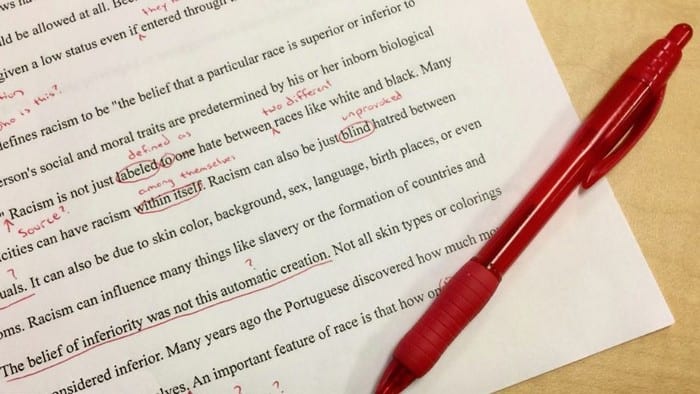
Дізнайтеся, які безкоштовні та корисні інструменти перевірки граматики доступні для всіх, як-от Grammarly. Перегляньте безкоштовні варіанти.
Важливо використовувати хорошу програму перевірки граматики під час письма. Ви хочете, щоб ваші документи мали сенс і виглядали якомога краще, незалежно від того, пов’язані вони з роботою чи ні. Існують різні програми перевірки граматики, які пропонують необхідну вам функцію, тому ваші документи завжди безпомилкові.
Дизайн деяких граматичних інструментів може бути не таким гарним, як в інших, але важливо, щоб вони виконували свою роботу. Наведені нижче засоби перевірки граматики безкоштовні, а деякі також мають програму для Android, яку можна використовувати.
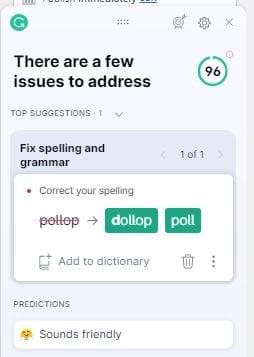
Якщо ви шукаєте найкращу перевірку граматики для повсякденного використання, тоді Grammarly — ваш варіант. Існує не тільки програма для Windows 10 , але й розширення Chrome, яке ви можете використовувати. Звичайно, ви можете використовувати перевірку орфографії Chrome , але ви не отримаєте стільки інформації, як Grammarly.
Grammarly має безкоштовну версію, яка перевірить такі речі, як:
Коли ви подивитеся на платні плани для Grammarly , вони чітко вкажуть, які функції вони мають. Є преміальний індивідуальний план і один для команд.
Оскільки кожен має свій власний стиль письма, ви можете переконатися, що ви звучите так, як ви хочете встановити конкретні цілі письма. Ви можете вказати, для якої аудиторії ви пишете, наскільки офіційно ви хочете звучати, ваш домен, тон і наміри під час письма. Наприклад, ви хочете звучати так, ніби розповідаєте історію чи ні? Коли потрібно щось виправити, ви побачите число біля G. Це вказує, скільки помилок потрібно виправити.
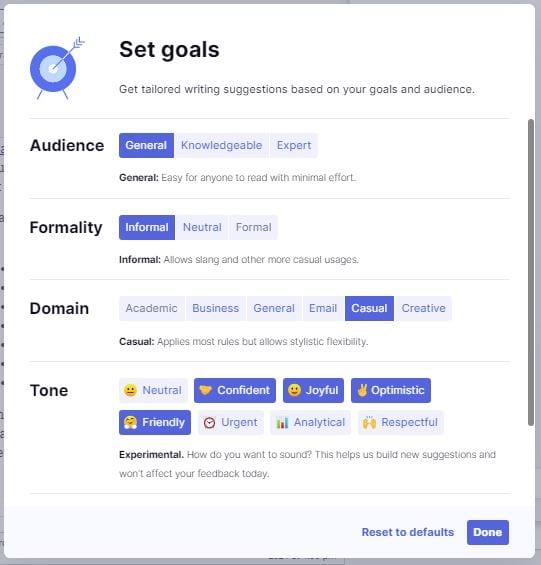
Grammarly також має клавіатуру, яку можна безкоштовно використовувати для Android та iOS . Також є тезаурус, щоб розширити свій словниковий запас. Натисніть на слово, яке ви хочете змінити, і Grammarly покаже вам інші варіанти, які ви можете використовувати.
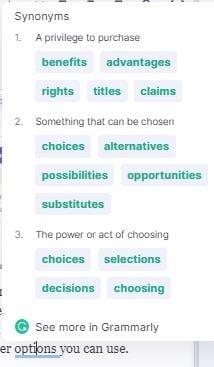
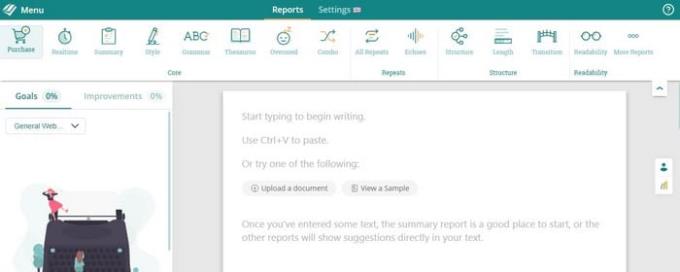
За допомогою ProWritingAid ви можете переконатися, що ваш текст не містить кліше, надмірностей та інших поширених помилок у письмі. Додаток має на меті покращити ваше загальне письмо і переконатися, що ваше письмо має гарний потік і що ваш текст легко читати. Ви можете побачити, чи є у вас тенденція повторювати певні слова, чи щось не так зі структурою.
Ви можете користуватися програмою безкоштовно протягом двох тижнів, перш ніж вам потрібно буде придбати річну підписку. Два тижні – непогано. Це достатньо часу, щоб зрозуміти, чи варто купувати додаток чи ні. Ви також можете використовувати ProWritingAid у таких браузерах, як Firefox , Safari, Chrome , і не забувайте про Mac і Windows .
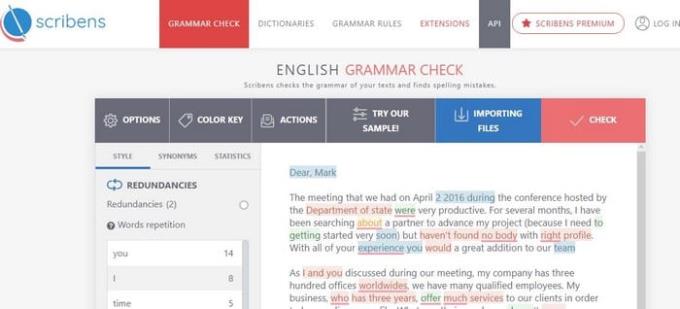
Scribens — ще один чудовий варіант, коли справа доходить до перевірки граматики. Він покаже вам, що вам потрібно виправити в кольорах, щоб ви могли легко визначити надмірності, наприклад. Він покаже вам будь-які напрацьовані речення та будь-які незручні. Коли ви вперше отримуєте доступ до програми, ви можете додати свій власний текст або використати його зразок тексту.
Якщо ваш текст має будь-яке форматування, пам’ятайте, що Scribens зберігатиме ваш текст у звичайному тексті. Тож ви можете спочатку передати свій текст через Scribens, а потім додати форматування, щоб не втратити свою роботу. Якщо ви хочете виправити помилку, просто знайдіть її ліворуч і натисніть на неї; помилка буде виділена жовтим кольором у тексті для легкого пошуку.
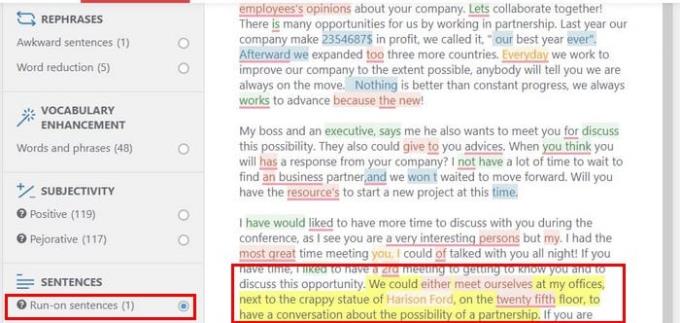
Ніхто не хоче переживати збентеження, коли ділиться документом, повним граматичних помилок. Хороша новина полягає в тому, що є багато підказок, які допоможуть вам знайти та виправити ці помилки. Деякі інструменти безкоштовні, а за інші, можливо, доведеться платити, але ви можете покластися, що гроші будуть добре витрачені. Який граматичний інструмент, на вашу думку, ви збираєтеся спробувати першим? Дайте мені знати в коментарях нижче. Не забудьте поділитися цією статтею з тими, хто шукає граматичний інструмент.
Дізнайтеся, як ефективно заблокувати чи розблокувати користувачів на LinkedIn з нашими зрозумілими інструкціями.
Дізнайтеся, як приховати свою активність на Facebook, щоб інші не бачили, за ким ви стежите. Відкрийте налаштування конфіденційності та захистіть свою інформацію.
Дізнайтеся, як приховати своє прізвище у Facebook за допомогою налаштувань мови та конфіденційності для збереження вашої анонімності.
Дізнайтеся, як вирішити проблему «Відео на Facebook не відтворюється» за допомогою 12 перевірених методів.
Дізнайтеся, як додати фігури в Google Docs за допомогою Google Drawings, зображень та таблиць. Використовуйте ці методи для покращення ваших документів.
Google Таблиці є чудовою альтернативою дорогим програмам для підвищення продуктивності, як-от Excel. Наш посібник допоможе вам легко видалити лінії сітки з Google Таблиць.
Дізнайтеся, чому YouTube не зберігає вашу історію переглядів і як можна це виправити. Вимкніть блокувальник реклами та перевірте інші рішення для відновлення історії.
Дізнайтеся, як налаштувати дзеркальне відображення веб-камери в Zoom для природного вигляду вашого відео під час дзвінків.
У Twitter у вас є два способи ідентифікувати себе: за допомогою ідентифікатора Twitter і відображуваного імені. Дізнайтеся, як правильно змінити ці дані для кращого використання Twitter.
Якщо ваша PlayStation 5 перегрівається, дізнайтеся 6 ефективних способів охолодження для запобігання пошкодженням.









